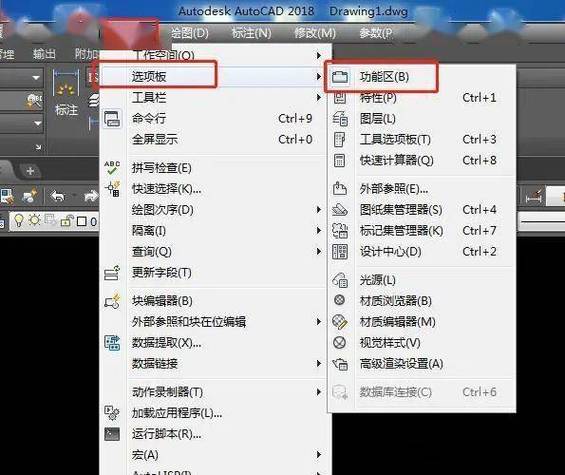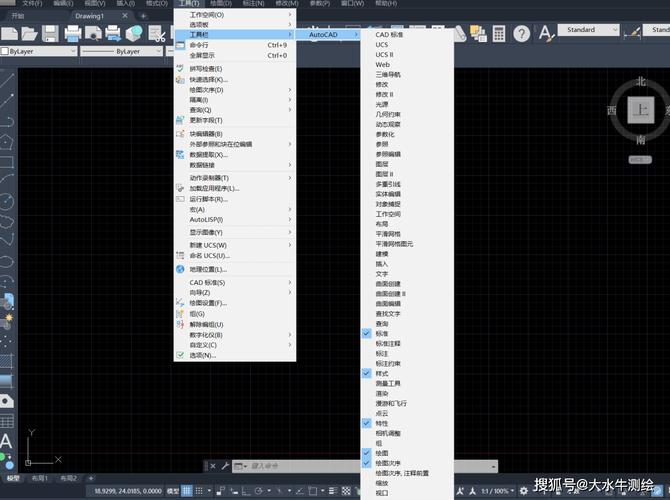本文概述
将CAD设置为经典模式可以帮助用户更好地适应自己熟悉的工作环境,提高工作效率。经典模式通常包括经典工具栏和菜单,简洁易用。通过几步简单的操作,你可以轻松地将CAD恢复到经典模式。
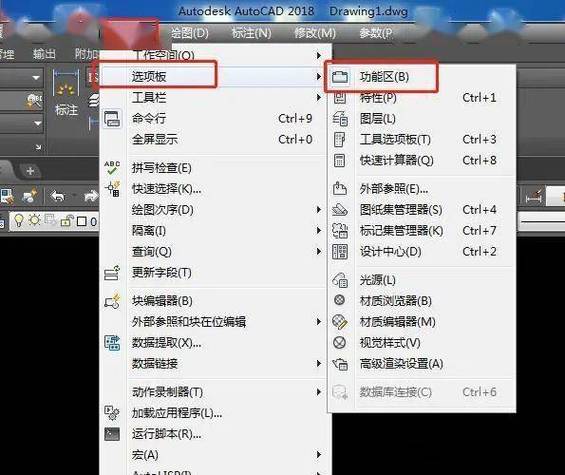
首先
,你需要打开AutoCAD软件。确保你已安装最新版本的AutoCAD,以便获得最佳的使用体验。如果你还没有安装AutoCAD,可以前往官方站点进行下载并安装。一旦打开AutoCAD,
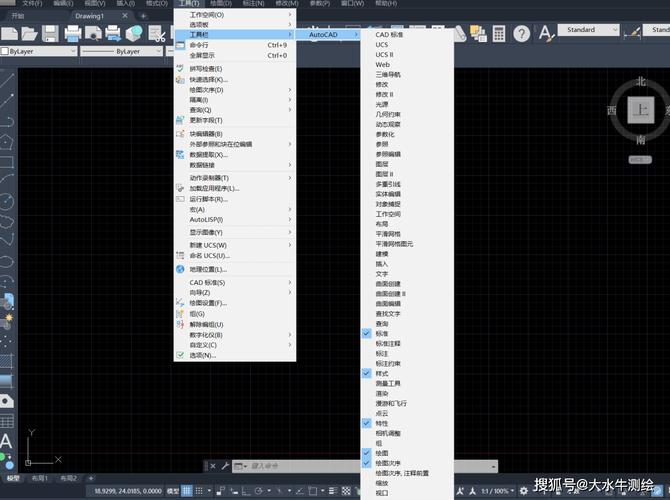
接下来
我们会使用一些基本命令来转换到经典模式。AutoCAD面向不同用户提供了多种界面布局,但有些用户更习惯于早期版本的经典界面。通过以下步骤,我们可以让当前界面变得更加简洁和熟悉。在AutoCAD界面中找到“
工作空间
”切换按钮,这个按钮通常位于右下角或顶部菜单栏。在下拉列表中选择“
草图和注释
”,如果你的下拉列表显示的是其他内容,请继续寻找合适的选项。这一步主要是为了确保我们处于一个标准的工作空间中,可以通过之后的修改快速恢复成经典模式。接下来,我们通过一些具体命令来进一步调整界面。输入“
MENUBAR
”命令并按回车键。在提示符下输入数字“1”并再次按回车键。这个命令会激活主菜单栏,使其在界面顶部显示出来,与传统的Windows应用程序类似。然后,输入“
TOOLBAR
”命令并按下回车键。在弹出的选项中选择“
ACAD
”,这个选项包含了一系列经典工具栏。你需要逐个选择并启用这些工具栏,例如绘图、修改、层次等常用工具栏。当你启用这些工具栏后,它们将出现在界面的四周,你可以根据自己的需求进行拖动和排列。为了更好地管理这些工具栏,你还可以创建一个属于自己的工作空间布局。点击右下角的齿轮按钮,然后选择“
保存当前工作空间
”。输入一个名称,例如“经典模式”,然后保存。这使得你在以后任何时候都可以快速切换到你自定义的界面,而不需要重新执行上述步骤。
最后
,为了确保所有调整生效并保持在新的会话中,不要忘记保存你的配置。关闭AutoCAD并重新启动,检查是否成功恢复到经典模式。如果所有工具栏和菜单都按照你的预期出现,那么恭喜你,已经成功完成设置!总结而言,通过上面的步骤,我们可以轻松将AutoCAD从默认的界面布局切换到经典模式。尽管现代界面提供了更多功能和更好的可操作性,有些用户仍然更喜欢使用经典模式,这不仅能提升工作效率,还能减少学习新界面所需的时间和精力。这样做的好处显而易见,无论你是新手还是经验丰富的老用户,都可以找到最适合自己的工作方式。这种灵活性也是AutoCAD备受赞誉的重要原因之一。无论将来AutoCAD如何更新,只要你掌握了这些基本设置方法,就能始终保持一个高效、顺手的工作环境。希望本文对你有所帮助,祝你在使用CAD的过程中取得更好的成果。
BIM技术是未来的趋势,学习、了解掌握更多BIM前言技术是大势所趋,欢迎更多BIMer加入BIM中文网大家庭(http://www.wanbim.com),一起共同探讨学习BIM技术,了解BIM应用!